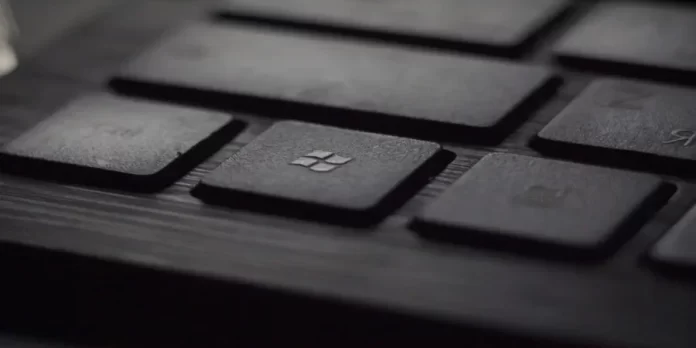Het updaten van uw Windows 10 pc-besturingssysteem kan de algemene prestaties van uw pc helpen verbeteren. U kunt genieten van nieuwe en toegevoegde functies, verbeterde privacy en beveiligingsmaatregelen, om nog maar te zwijgen van bugfixes en problemen van de vorige versie-update. Echter, soms verschijnt er bij een update een bug die alles kan verpesten. U moet weten dat het kan worden verholpen.
Wat heb je nodig om Windows 10 update fout 0x80244018 op te lossen
Alle moderne apparaten vereisen periodieke software-updates. Dit geldt vooral voor pc’s. Ontwikkelaars van besturingssystemen brengen voortdurend nieuwe updates uit die verschillende bugfixes of beveiligingsupdates voor uw pc bevatten.
Dit geldt met name voor het besturingssysteem Windows. Microsoft brengt voortdurend nieuwe updates uit om het systeem te verbeteren, nieuwe functies toe te voegen of bugs te verhelpen.
In de vele jaren dat Windows bestaat, heeft Microsoft een vrij handig hulpmiddel bedacht om uw besturingssysteem bij te werken.
Tegenwoordig kunt u Windows Update gebruiken om de laatste update te downloaden. Soms kunnen gebruikers bij het gebruik van deze functie echter de foutmelding 0x80244018 tegenkomen.
Nou, hier is hoe je deze fout oplost. Laten we stap voor stap te werk gaan.
Wat is fout 0x80244018?
Fout 0x80244018 treedt meestal op wanneer u probeert Feature Update te installeren via Windows Update op een Windows 11 of Windows 10 pc. In dit geval mislukt de poging om de update te installeren met de foutcode 0x80244018.
De belangrijkste reden voor deze fout is dat uw PC met het internet is verbonden via een proxyserver.
Houd er rekening mee dat er andere mogelijke oorzaken en redenen zijn voor fout 0x80244018 bij het upgraden van uw Windows 10-pc of het installeren van Microsoft Store-apps. Door dit te identificeren, kunt u uw inspanningen richten op hoe u het kunt oplossen, zodat u de update kunt voortzetten.
Hoe fout 0x80244018 in Windows op te lossen
Als je zo’n probleem tegenkomt, schrik dan niet. In feite is het repareren ervan vrij eenvoudig. Om dit te doen, moet je:
Proxyserver uitschakelen
Aangezien de foutbeschrijving zegt dat uw pc verbonden is via een proxyserver kunt u proberen een eventuele proxyserver uit te schakelen of te verwijderen van uw pc. Voer dan de update opnieuw uit en kijk of dat het probleem oplost.
Het probleem kan ook worden veroorzaakt door een VPN-dienst. Dit is het gevolg van een storing die de verbinding tussen de Windows-client-pc en de Windows Update-server blokkeert. Schakel in dat geval de VPN uit, als u die eerder hebt geïnstalleerd.
Schakel antivirus en download manager uit
Antivirus- en netwerkbewakingssoftware kan het downloaden van toepassingen uit de Windows Store voorkomen of blokkeren.
Volgens feedback van gebruikers blijken Avira Security Suite en AVG-beveiligingspakketten betrokken te zijn bij de blokkering. Als u deze antivirussen gebruikt, probeer dan tijdelijk de realtime bescherming uit te schakelen. Klik hiervoor met de rechtermuisknop op het antiviruspictogram in de taakbalk en selecteer het betreffende item.
Als u downloadmanagers op uw pc hebt geïnstalleerd, kunt u deze beter uitschakelen of verwijderen. Downloadmanagers kunnen de Microsoft Baseline Security Analyzer (MBSA) soms hinderen. Ze kunnen zelfs voorkomen dat de analyzer de Mssecure.cab beveiligingsupdate downloadt.
Controleer uw netwerk en internetverbinding
Controleer of uw internetverbinding stabiel is. Dit kan ook problemen veroorzaken met je update. Probeer je toestel eventueel opnieuw te verbinden met een ander netwerk of toegangspunt. Vaak helpt dit om problemen met de update op te lossen.
Herstart de BITS-service
Mogelijk ervaart u fout 0x80244018 omdat de Background Intelligent Transfer Service (BITS) handmatig is gestopt of uitgeschakeld door een app van derden. Volg deze instructies om het op te starten:
- Open de systeemdiensten met de opdracht “services.msc” in het venster Uitvoeren (druk op “Win + R”).
- Zoek en dubbelklik vervolgens op de BITS-service om de eigenschappen ervan uit te breiden.
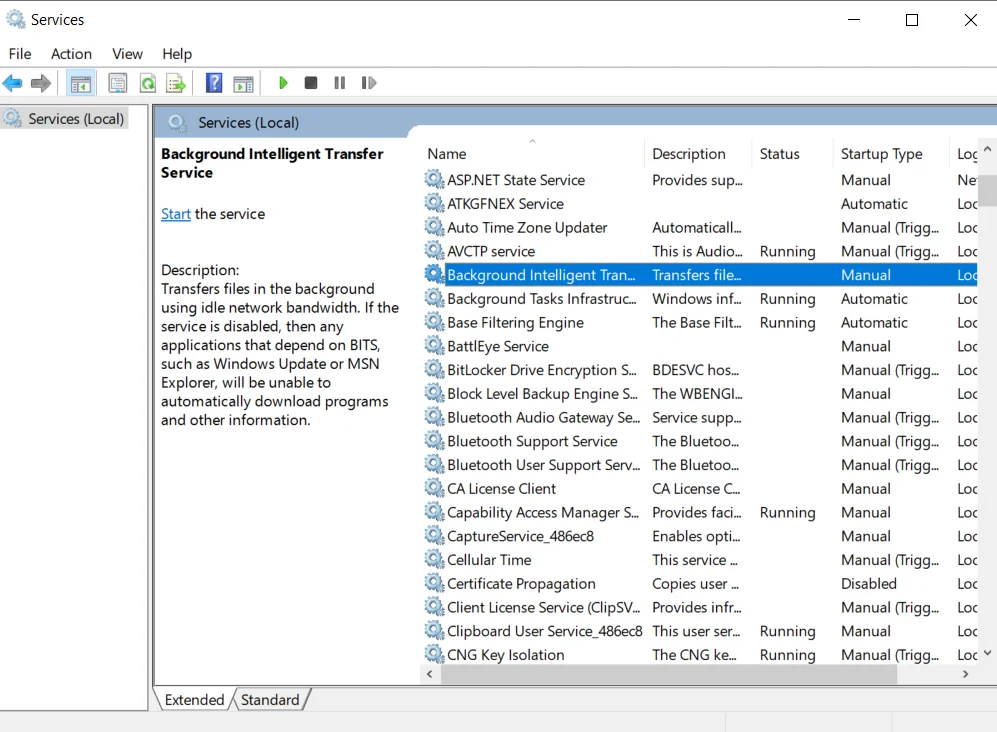
- Klik daarna op de keuzelijst “Opstarttype” en verander de waarde in “Automatisch (vertraagde start)”.
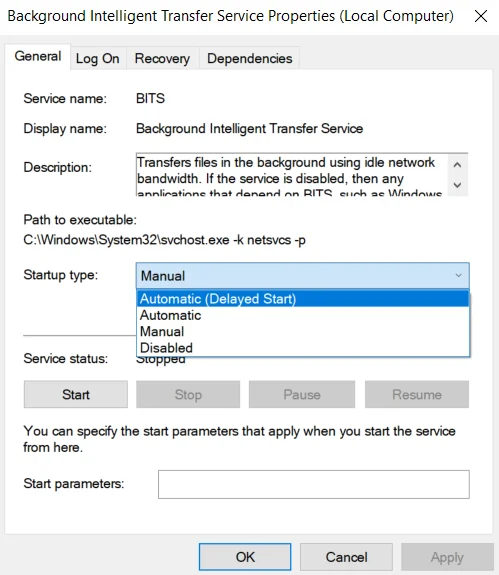
- Dwing vervolgens de dienst te starten en sla de wijzigingen op in “OK”.
Voer de Windows Update Probleemoplosser uit
Windows heeft een ingebouwde probleemoplosser genaamd de Windows Update Troubleshooter. Probeer deze uit te voeren en voer vervolgens de update opnieuw uit. Kijk of de procedure zonder fouten verloopt.
Om dit te doen, moet je deze stappen volgen:
- Druk eerst op “Win + R”.
- Typ vervolgens de opdracht “ms-settings:troubleshoot” in het tekstveld.
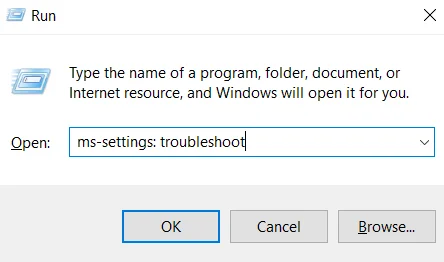
- Klik daarna op de link “Extra probleemoplossers”.

- Klik tenslotte op de optie “Windows Update”.
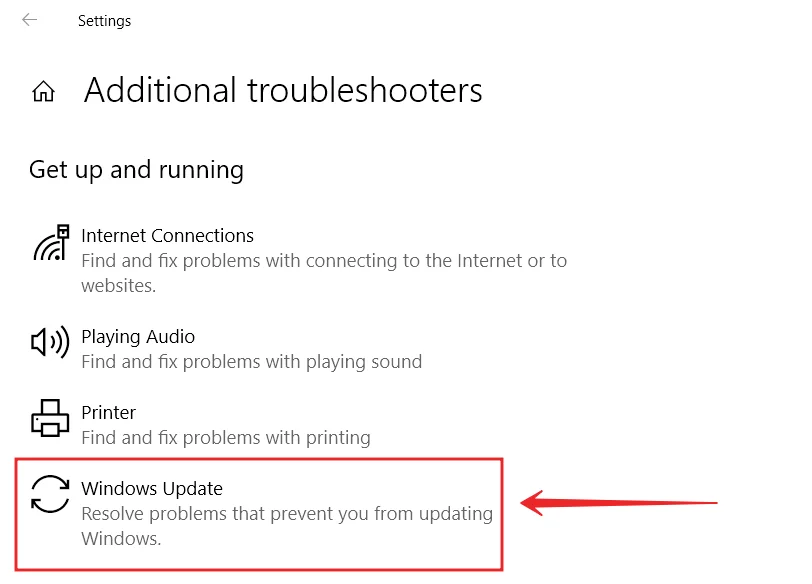
Wacht tot het hulpprogramma de eerste scan heeft voltooid. Als er inconsistenties worden gevonden, bevestigt u het verzoek door op de knop “Deze fix toepassen” te klikken.
Als u klaar bent, start u uw pc opnieuw op en kijkt u of de app wordt onderbroken door fout 0x80244018.
Update met Windows 11/10 ISO
Als je update via Windows Update of via de Windows Update Assistant heb je mogelijk een internetverbinding nodig. Je kunt de Windows 11/10 ISO gebruiken om te updaten, bij deze methode hoef je niet verbonden te zijn met het internet tijdens het updaten.
Het enige wat u na het downloaden van de ISO-image nodig hebt, is dat u het apparaat loskoppelt van het internet, de ISO-image aankoppelt en vervolgens dubbelklikt op setup.exe om het Windows in-place update-proces te starten. Zodra het updateproces met succes is voltooid, kunt u uw pc verbinden met het internet, controleren op updates en eventuele beschikbare updates installeren.
Een schone installatie van Windows 11/10
Als dat niet werkt kun je een kopie maken van alle bestanden die je nodig hebt op een verwisselbare schijf. Voer dan gewoon een schone installatie van Windows 11/10 uit op je PC.